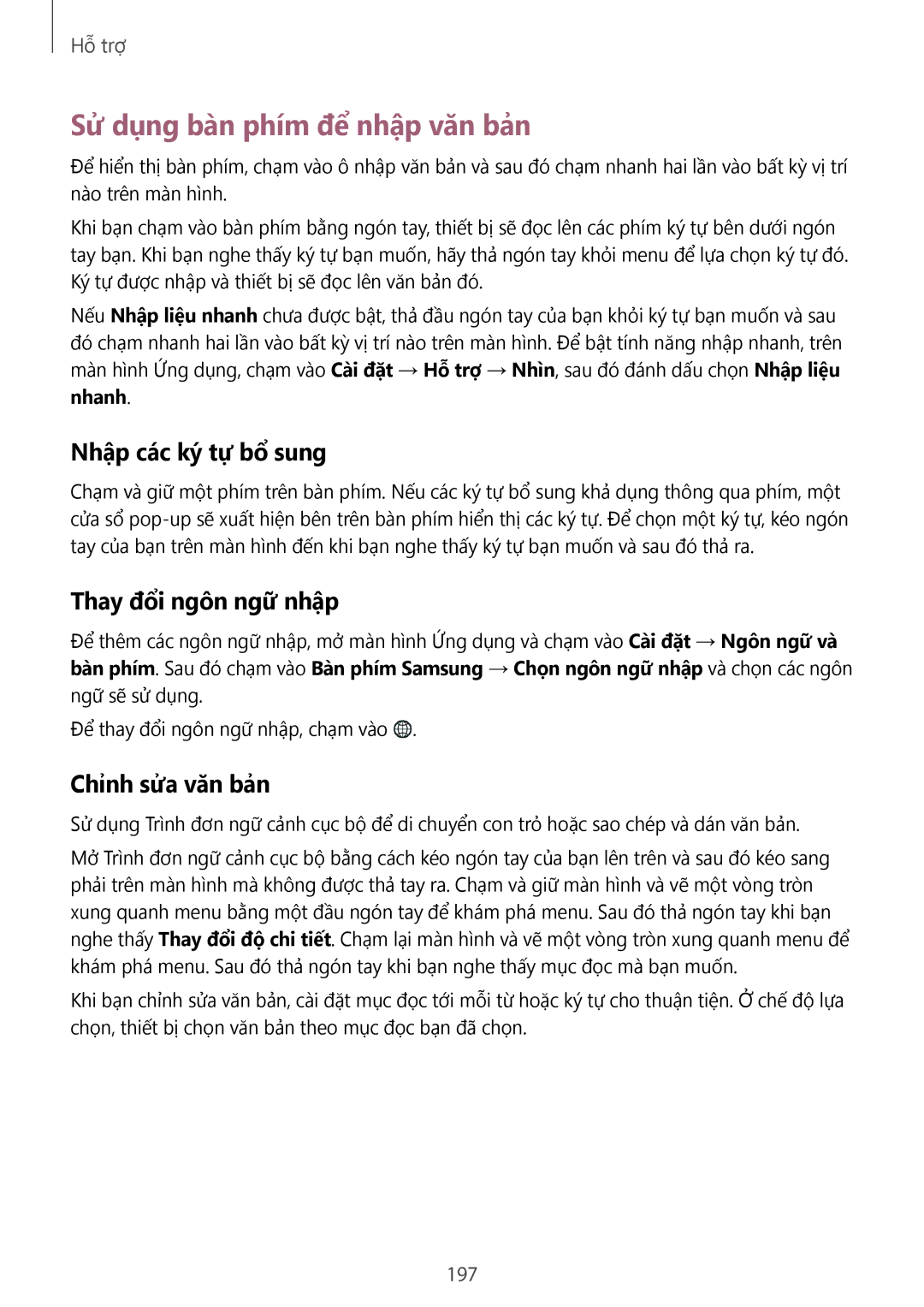Hỗ trợ
Sử dụng bàn phím để nhập văn bản
Để hiển thị bàn phím, chạ̣m vào ô nhập văn bản và sau đó chạ̣m nhanh hai lần vào bất kỳ vị trí nào trên màn hình.
Khi bạ̣n chạ̣m vào bàn phím bằng ngón tay, thiết bị sẽ đọc lên các phím ký tự bên dưới ngón tay bạ̣n. Khi bạ̣n nghe thấy ký tự bạ̣n muốn, hãy thả ngón tay khỏi menu để lựa chọn ký tự đó. Ký tự được nhập và thiết bị sẽ đọc lên văn bản đó.
Nếu Nhập liệ̣u nhanh chưa được bật, thả đầu ngón tay của bạ̣n khỏi ký tự bạ̣n muốn và sau đó chạ̣m nhanh hai lần vào bất kỳ vị trí nào trên màn hình. Để bật tính năng nhập nhanh, trên màn hình Ứng dụng, chạ̣m vào Cài đặt → Hỗ trợ → Nhìn, sau đó đánh dấu chọn Nhập liệ̣u nhanh.
Nhập các ký tự bổ sung
Chạ̣m và giữ một phím trên bàn phím. Nếu các ký tự bổ sung khả dụng thông qua phím, một cửa sổ
Thay đổi ngôn ngữ nhập
Để thêm các ngôn ngữ nhập, mở màn hình Ứng dụng và chạ̣m vào Cài đặt → Ngôn ngữ và bàn phím. Sau đó chạ̣m vào Bàn phím Samsung → Chọn ngôn ngữ nhập và chọn các ngôn ngữ sẽ sử dụng.
Để thay đổi ngôn ngữ nhập, chạ̣m vào ![]() .
.
Chỉnh sửa văn bản
Sử dụng Trình đơn ngữ cảnh cục bộ để di chuyển con trỏ hoặc sao chép và dán văn bản.
Mở Trình đơn ngữ cảnh cục bộ bằng cách kéo ngón tay của bạ̣n lên trên và sau đó kéo sang phải trên màn hình mà không được thả tay ra. Chạ̣m và giữ màn hình và vẽ một vòng tròn xung quanh menu bằng một đầu ngón tay để khám phá menu. Sau đó thả ngón tay khi bạ̣n nghe thấy Thay đổi độ chi tiết. Chạ̣m lạ̣i màn hình và vẽ một vòng tròn xung quanh menu để khám phá menu. Sau đó thả ngón tay khi bạ̣n nghe thấy mục đọc mà bạ̣n muốn.
Khi bạ̣n chỉnh sửa văn bản, cài đặt mục đọc tới mỗi từ hoặc ký tự cho thuận tiện. Ở chế độ lựa chọn, thiết bị chọn văn bản theo mục đọc bạ̣n đã chọn.